Die meisten Systemmonitore unter Linux auf dem Terminal zeigen nur die aktuelle Auslastung des Systems – hin und wieder, wäre aber auch eine Protokollierung – also eine History interessant, vor allem bei der Problemsuche. Die Software Ttop kann genau dies.
Inhaltsverzeichnis
Ttop installieren
Sie finden diese Software auf GitHub zum Download (derzeit findet sie sich in den meisten Repositorys noch nicht, das wird sich jedoch ändern). Beim Download erhalten Sie eine Datei namens „ttop„, diese gilt es ausführbar zu machen – entweder per Rechtsklick und der Wahl von „Eigenschaften → Berechtigungen“ oder auf dem Terminal mit dem Befehl:
chmod +x ttopSie verschieben die Software als root auf dem Terminal nach „/opt„:
mkdir /opt/ttop
mv ttop /opt/ttop/Ttop nutzen
Nach der Installation lässt sich die Software mit folgendem Befehl starten:
/opt/ttop/ttop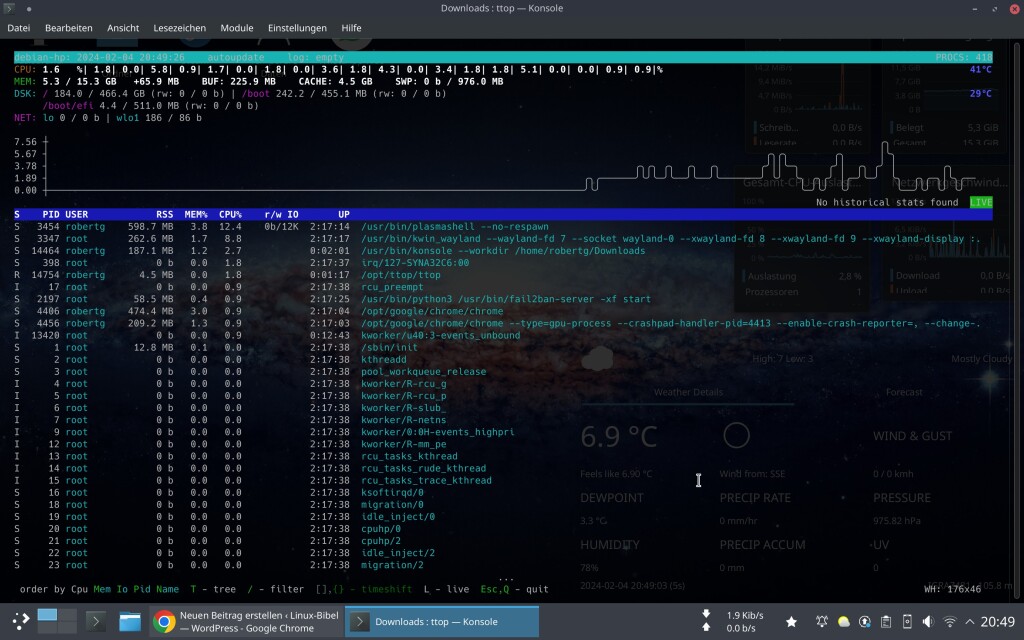
Ganz oben finden Sie die Auslastung in Zahlen, darunter einen Graphen, unter diesem wiederum wie bei jedem Prozessmonitor die laufenden Prozesse. So gesehen ein ganz normaler Systemmonitor, mit q beenden Sie die Software.
Möchten Sie die Protokollierung aktivieren, starten Sie die Software mit dem Befehl:
/opt/ttop/ttop --onJetzt speichert ttop standardmäßig alle 10 Minuten den Zustand des Systems unter „./cache/ttop/„. Die Software läuft dabei im Hintergrund über Systemd weiter. Rufen Sie die Software jetzt normal auf, also mit:
/opt/ttop/ttop… so können Sie die Zustände (wie schon beschrieben standardmäßig alle 10 Minuten) mit [ zurück und mit ] vor ansehen – mit l (Buchstabe l) gelangen Sie wieder zur aktuellen Auslastung. Mit folgender Eingabe deaktivieren Sie die im Hintergrund laufende Software (Protokollierung) wieder:
/opt/ttop/ttop --offIndem Sie die Software wie folgt starten:
/opt/ttop/ttop --on 2… speichert der Systemmonitor den Zustand des Systems alle zwei Minuten.
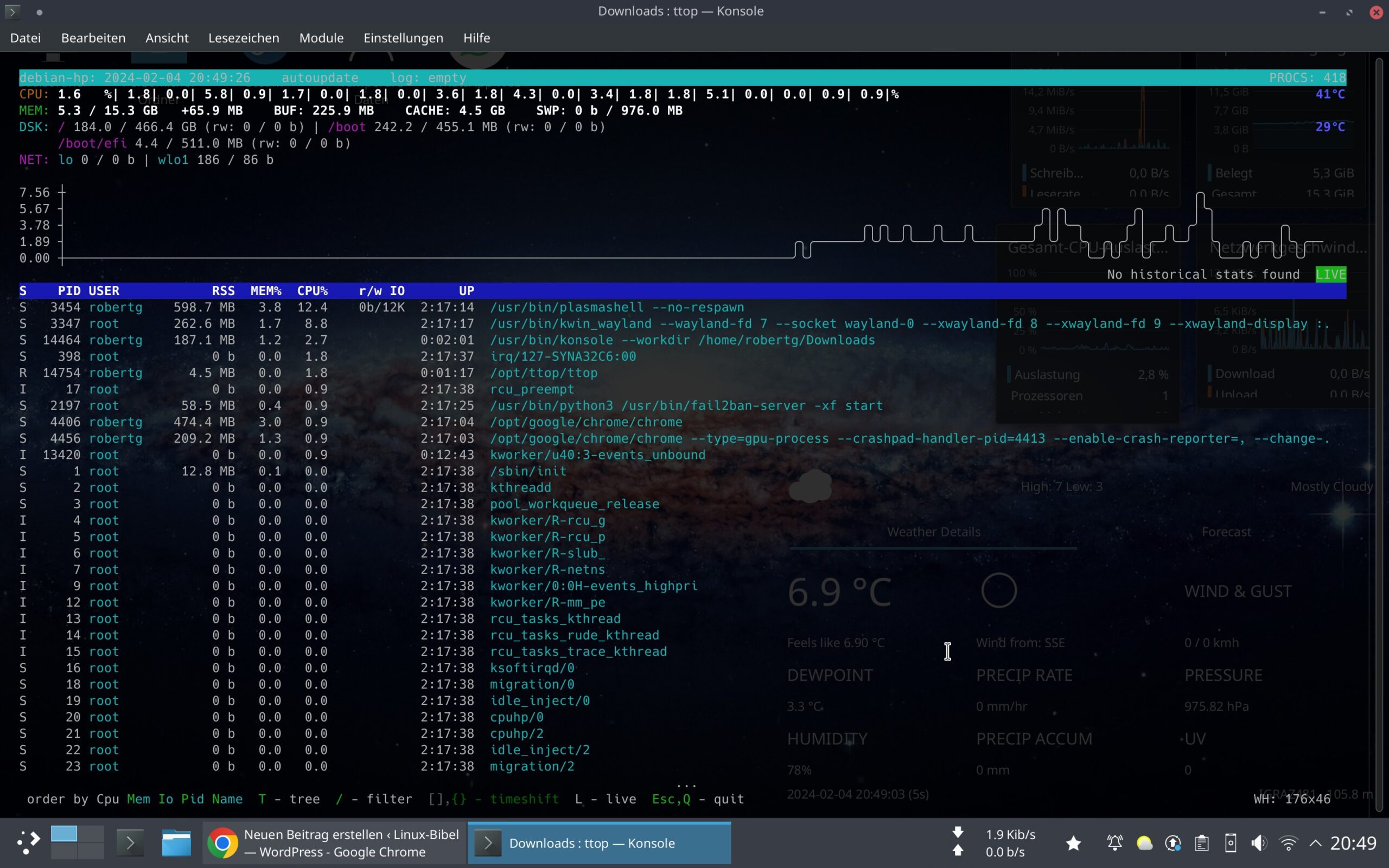


Noch keine Reaktion